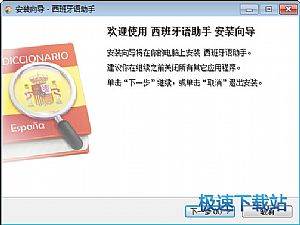怎么安装西班牙语助手?西语助手图文安装教程
时间:2018-02-28 16:06:46 作者:Joe 浏览量:47
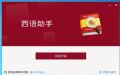
许多网友向小编反映不知道怎么下载西班牙语助手?下载完成后不知道怎么安装?今天极速小编为大家提供一个安装教程,希望对大家有帮助!首先我们下载西班牙语助手(下载地址:http://www.jisuxz.com/down/24668.html),下载完成后点击打开文件夹找到下载的压缩文件。
解压后双击安装文件“ehsetup.exe”出现安装界面:
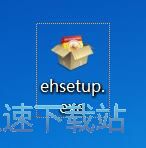
这时候,我们就进入了西班牙语助手的安装向导。西班牙语助手的安装向导主界面非常简洁,安装程序默认用户同意了用户许可协议。只需点击[极速安装],就可以将西班牙语助手安装到电脑里面;

需要修改安装路径的朋友,点击安装向导右下角的[更自定义选项],进入自定义安装界面,安装向导有提供默认的安装路径:C:\Program Files\Eshelper\。点击[更改]按钮就可以打开文件夹选择窗口,选择好安装路径文件夹就可以点击[确定]完成安装路径修改。这里有两个勾选项,分别是生成快捷方式和安装西语发音引擎,根据自己的使用情况勾选即可;
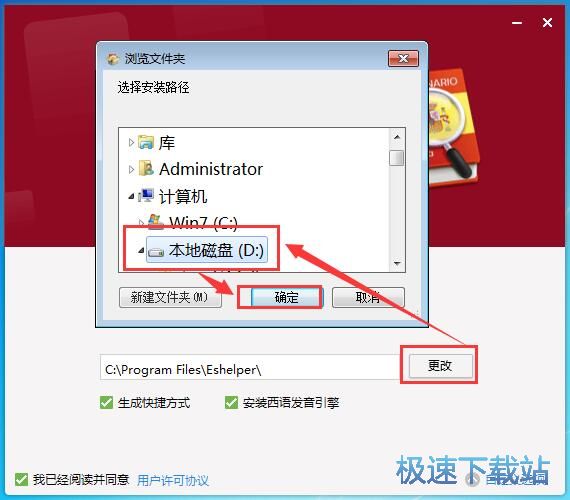
正在安装西班牙语助手,安装程序正在将西班牙语助手的文件安装到指定文件夹中。安装过程可能需要几分钟。西班牙语助手支持西语动词变位查询,拥有真人发音功能。内置多本权威西语词典、图片、原声例句词典;
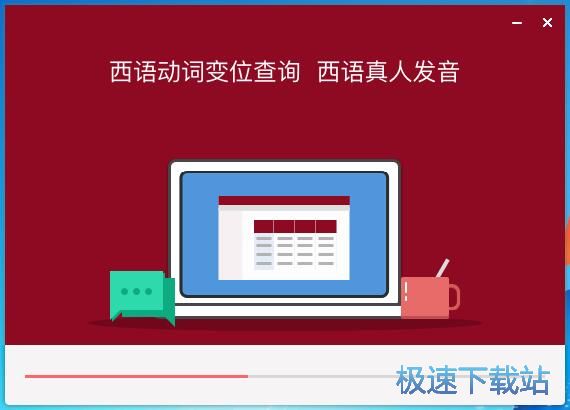
安装完成!安装程序已经成功在您的电脑上安装了西班牙语助手。这时安装向导会提示安装完成。点击[开始使用]按钮,就可以开始使用西班牙语助手了。
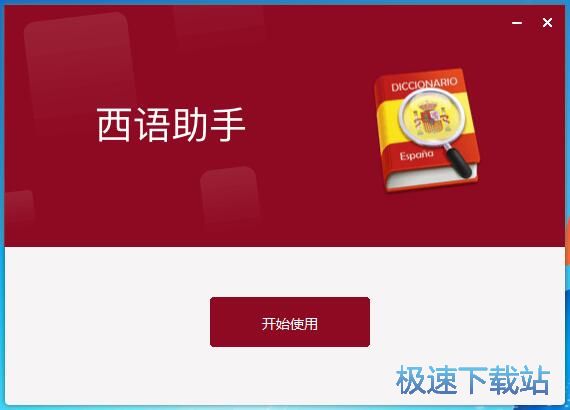
西班牙语助手的安装教程就讲解到这里,希望对你们有帮助,感谢你对极速下载站的支持!
西班牙语助手 12.2.3 官方版
- 软件性质:国产软件
- 授权方式:免费版
- 软件语言:简体中文
- 软件大小:133170 KB
- 下载次数:254 次
- 更新时间:2019/3/28 7:59:10
- 运行平台:WinXP,Win7,...
- 软件描述:西班牙语助手是为西班牙语学习者特别设计的语言学习软件。西班牙语助手不仅是一款西汉... [立即下载]
相关资讯
相关软件
- 怎么将网易云音乐缓存转换为MP3文件?
- 比特精灵下载BT种子BT电影教程
- 土豆聊天软件Potato Chat中文设置教程
- 怎么注册Potato Chat?土豆聊天注册账号教程...
- 浮云音频降噪软件对MP3降噪处理教程
- 英雄联盟官方助手登陆失败问题解决方法
- 蜜蜂剪辑添加视频特效教程
- 比特彗星下载BT种子电影教程
- 好图看看安装与卸载
- 豪迪QQ群发器发送好友使用方法介绍
- 生意专家教你如何做好短信营销
- 怎么使用有道云笔记APP收藏网页链接?
- 怎么在有道云笔记APP中添加文字笔记
- 怎么移除手机QQ导航栏中的QQ看点按钮?
- 怎么对PDF文档添加文字水印和图片水印?
- 批量向视频添加文字水印和图片水印教程
- APE Player播放APE音乐和转换格式教程
- 360桌面助手整理桌面图标及添加待办事项教程...
- Clavier Plus设置微信电脑版快捷键教程
- 易达精细进销存新增销售记录和商品信息教程...